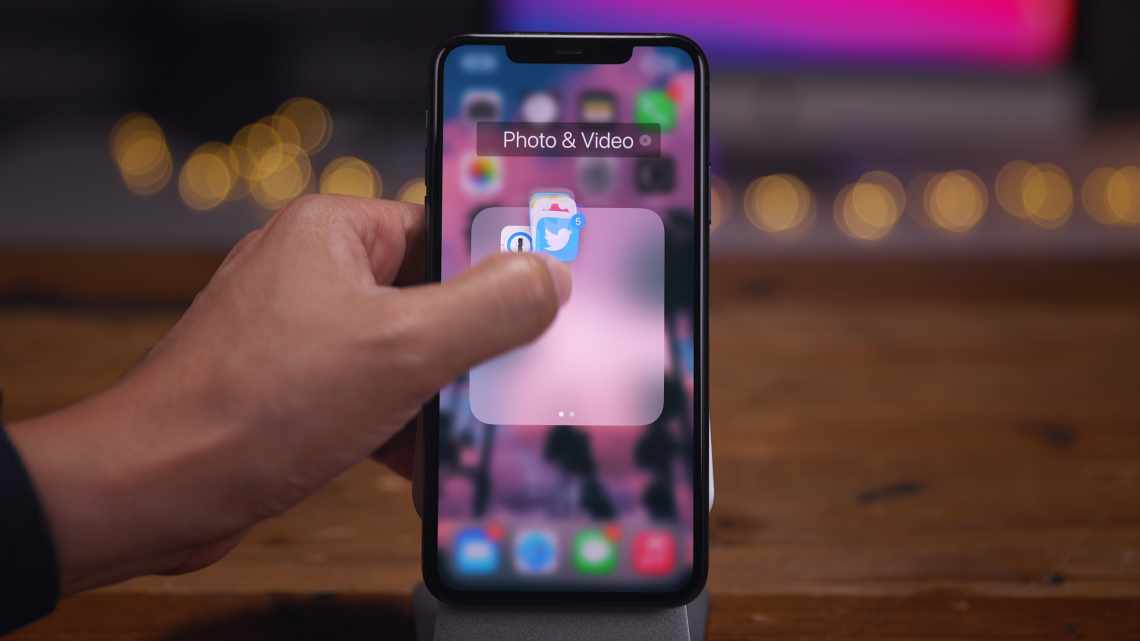
Як відкотитися з iOS 15 на iOS 14
Нова iOS вийшла менше доби тому, а в нашому Telegram-чаті вже величезна кількість скарг на роботу системи, автономність акумулятора та інші проблеми iOS 15. Такий уділ тих, хто встановив оновлення - на жаль, цього варто було очікувати. Розробникам ще належить випустити оновлення додатків, тому, напевно, є привід повернутися на iOS 14.8, поки не вийде стабільне оновлення iOS 15.
Незважаючи на те, що неполадки при оновленні трапляються не часто, важливо зберігати дані, щоб потім була можливість відновити всі файли назад при відкаті на попередню версію iOS.
Навіщо потрібен відкат з iOS 15
При оновленні iOS нерідко виникають проблеми у деяких користувачів. Незважаючи на те, що оновлення пройшло довгий шлях тестування, якісь проблеми iOS 15 залишаються непоміченими. У цьому допомагає відкат iPhone на попередню версію iOS. Важливо не затягувати з цим - Apple через якийсь час просто перестає підписувати версії iOS, в результаті чого відкат стає неможливий.
Ось, які проблеми iOS 15 знайшли наші читачі:
- Недостатня швидкодія iOS;
- Некоректна робота програм;
- Не працюють нові функції iOS;
- Незвичний інтерфейс;
- Проблеми з автономністю iPhone.
Якщо зіткнулися з проблемами, то краще повернутися на стабільну iOS 14.8. Розповідаємо, як це зробити.
Як відкотитися на iOS 14 без втрати даних
Ми вже згадували про те, що перед оновленням важливо створити резервну копію. Це дозволить без втрат відкотитися на iOS 14.8.
Якщо iPhone пішов у перезавантаження або зовсім не включається, а у вас є резервна копія з iOS 14, то можуть бути деякі проблеми. Як їх вирішити - ми вже розповідали в окремій статті.
Що потрібно робити, щоб повернути стабільну iOS 14.8:
- Зайдіть на сайт ipsw.me;
- Натисніть на iPhone, виберіть вашу модель у списку;
- Виберіть у списку iOS 14.8;
- Натисніть кнопку завантаження прошивки;
- Підключіть iPhone до комп'ютера;
- Запустіть iTunes і перейдіть в розділ з'єднаним пристроєм;
- Клацніть «Оновити». Якщо iPhone зависає, натисніть кнопку «Відновити». У цьому випадку пристрій форматується, нам ним будуть заводські налаштування;
- Виберіть файл завантаженої прошивки iOS 14.8 і чекайте закінчення процесу;
- Завантажте резервну копію iPhone з iCloud. Те саме можна зробити, якщо копія знаходиться на комп'ютері;
- Після завершення процесу у вас знову буде робочий iPhone з iOS 14.8, на якому будуть всі дані на момент створення бекапу.
Ми ще раз нагадуємо про те, що це перша публічна версія оновлення iOS 15. Відключіть автовідновлення і уважно стежте за новинами в нашому Telegram-каналі: через деякий час Apple вирішить проблеми iOS 15, після чого можна буде встановлювати прошивку.
